作為市場上最好的視頻製作程序之一,iMovie提供許多出色的功能,可通過簡單的步驟編輯視頻。
本文將向您介紹一個流行的功能 iMovie中 叫快進。 快進 是一個有趣的功能,已被年輕的視頻製作者廣泛使用。 使用快進效果,您實際上可以看到許多有趣的視頻。
在iMovie中,您可以更改任何剪輯的速度。 此外,iMovie可以自動調整任何剪輯的幀頻以匹配電影的幀頻(由您添加到電影的第一個剪輯確定)。
現在,閱讀下面的教程,並學習如何在iMovie中快速前進。
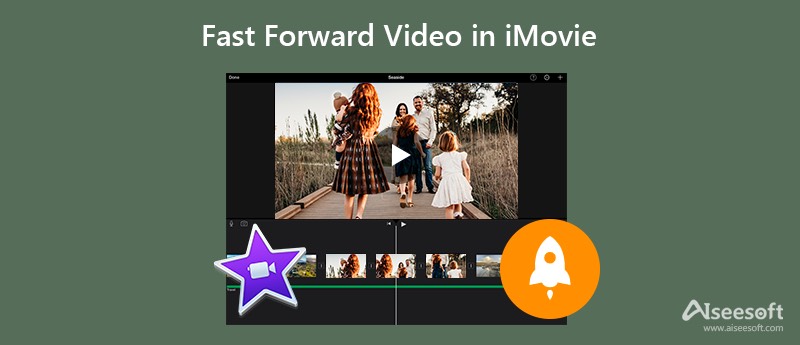
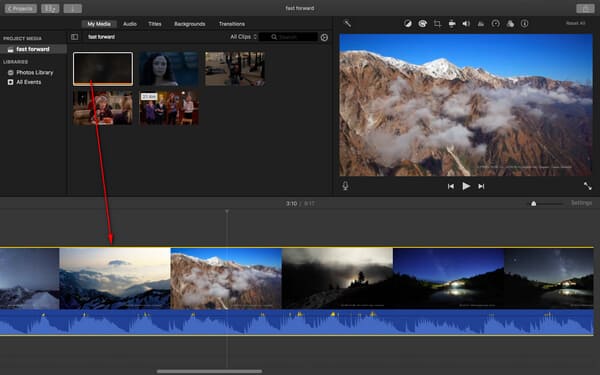
要修改剪輯的速度調整,您只需拖動具有快進功能的剪輯頂部的速度滑塊即可。
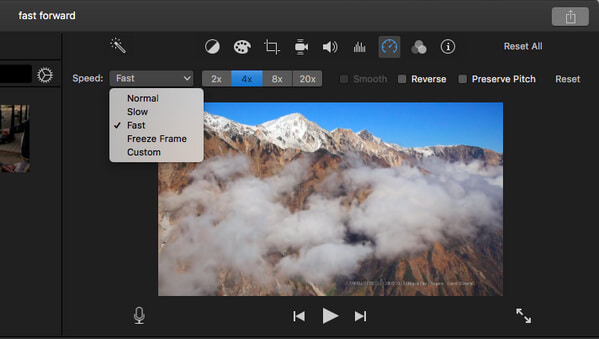
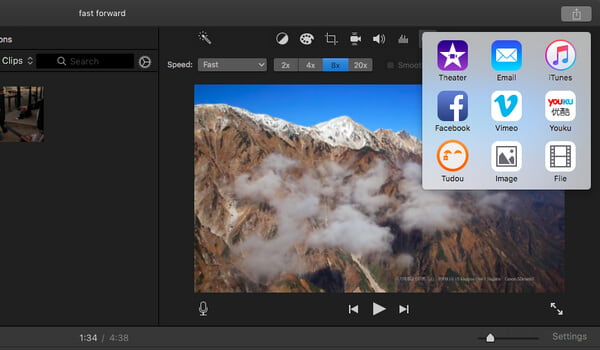
1.同樣,您也可以通過在步驟2中選擇“速度”>“慢速”選項來減慢iMovie中的任何剪輯。
2.在iMovie中製作包含音頻的快進視頻時,音頻音高會受到影響。 要保留音頻的原始音調,請選擇查看器上方的“保留音調”複選框。
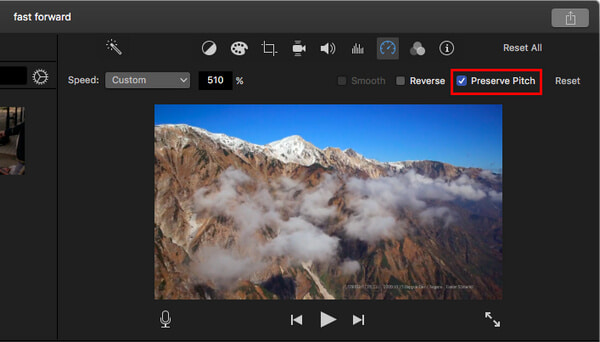
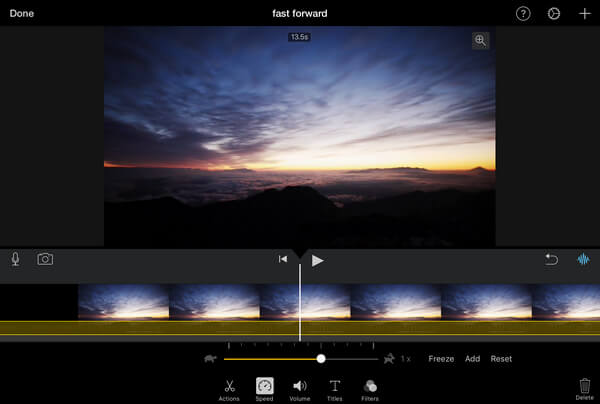
雖然在 iMovie 中加速視頻很簡單,但您不能在 Windows 上使用它。 在這裡,我們推薦您可以在 Mac 和 Windows 上使用的替代工具 - Aiseesoft Video Converter Ultimate,它也為您提供了一個很棒的功能,可以比 iMovie 更好地應用快進效果。

下載
100% 安全。無廣告。
100% 安全。無廣告。
如何使用 Aiseesoft Video Converter Ultimate 加速視頻



為什麼我點擊不了 速度 iMovie 上的按鈕?
如果您無法使用 iMovie 的速度控制功能,原因可能是您的視頻片段不夠長,無法接受速度的變化。
我可以更改 QuickTime 的播放速度嗎?
是的你可以。 在 Mac 計算機上啟動 QuickTime,然後播放視頻剪輯。 按下 其他 鍵盤上的鍵,然後單擊 快進 QuickTime 上的按鈕。 通過這種方式,您可以使用 QuickTime 更改視頻的播放速度。
我可以在 Mac 上放慢視頻嗎?
是的你可以。 Aiseesoft Video Converter Ultimate 的視頻速度控制器工具還可以讓您減慢視頻速度。 只需點擊 0.125X / 0.25X / 0.5X / 0.75X 按鈕,然後您可以以較慢的速度獲取視頻。
結論
在本文中,我們主要教您如何在iMovie中快速前進。 對於iMovie中的快進運動還有其他疑問嗎? 請隨時在下面留下您的評論。
iMovie編輯
1.1 如何在iMovie中添加字幕
1.2 在 iMovie 中加入音樂
1.3 iMovie效果
1.4 iMovie 綠屏
1.5 iMovie預告片
1.6 iMovie畫中畫
1.7 iMovie 慢動作
1.8 如何在iMovie中旋轉視頻
1.9 iMovie分屏
1.10 如何在iMovie中添加轉場
1.11 iMovie時間流逝
1.12 iMovie定格動畫
1.13 iMovie拆分剪輯
1.14 如何在 iMovie 上裁剪視頻
1.15 如何在 iMovie 上進行畫外音
1.16 iMovie 寬高比
1.17 如何在 iMovie 中快轉
1.18 在 iMovie 上放大/縮小
1.19 iMovie穩定
1.20 iMovie 淡出音頻
1.21 如何在 iMovie 中反轉視頻
1.22 如何在iMovie中加入剪輯
1.23 在 iMovie 中修剪 Auido

Video Converter Ultimate 是一款出色的視頻轉換器、編輯器和增強器,可以轉換、增強和編輯 1000 多種格式的視頻和音樂。
100% 安全。無廣告。
100% 安全。無廣告。